การดูสถานะของตัวเครื่องที่มีการจัดการ
คุณสามารถดูสรุปและสถานะโดยละเอียดสำหรับตัวเครื่องที่ได้รับการจัดการ รวมถึงส่วนประกอบที่ติดตั้งของตัวเครื่องเหล่านี้ได้จาก Lenovo XClarity Administrator
เกี่ยวกับงานนี้
(ไม่น่าเชื่อถือ)ตัวอย่างเช่น คำเตือน (ไม่น่าเชื่อถือ) หากมีปัญหาในการเชื่อมต่อหรือการเชื่อมต่ออุปกรณ์ไม่น่าเชื่อถือ สถานะของแต่ละอุปกรณ์ที่เกี่ยวข้องจะต่อท้ายด้วย
(การเชื่อมต่อ)ตัวอย่างเช่น คำเตือน (การเชื่อมต่อ)
(
 ) ร้ายแรง
) ร้ายแรง(
 ) คำเตือน
) คำเตือน(
 ) รอดำเนินการ
) รอดำเนินการ(
 ) รายงานข้อมูล
) รายงานข้อมูล(
 ) ปกติ
) ปกติ(
 ) ออฟไลน์
) ออฟไลน์(
 ) ไม่ทราบ
) ไม่ทราบ
ขั้นตอน
หากต้องการดูสถานะของอุปกรณ์การจัดเก็บข้อมูลที่ได้รับการจัดการ ให้ทำอย่างใดอย่างหนึ่งต่อไปนี้
จากแถบเมนู Lenovo XClarity Administrator ให้คลิก หน้าแดชบอร์ดจะปรากฏขึ้นพร้อมภาพรวมและสถานะของตัวเครื่องที่ได้รับการจัดการทั้งหมดและทรัพยากรอื่นๆ
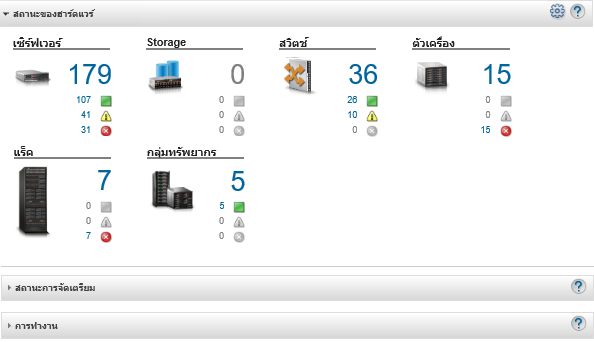
จากแถบเมนู Lenovo XClarity Administrator ให้คลิก หน้า ตัวเครื่อง จะปรากฏขึ้นพร้อมมุมมองแบบตารางของตัวเครื่องทั้งหมด
คุณสามารถจัดเรียงคอลัมน์ตารางเพื่อช่วยให้หาอุปกรณ์ที่ต้องการจัดการได้ง่ายขึ้น นอกจากนี้ คุณยังสามารถป้อนข้อความ (เช่น ชื่อระบบหรือที่อยู่ IP) ในฟิลด์ ตัวกรอง แล้วคลิกไอคอนสถานะเพื่อแสดงเฉพาะอุปกรณ์ที่ตรงตามเกณฑ์ที่เลือก
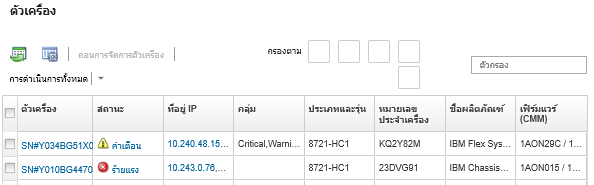 จากหน้านี้ คุณสามารถดำเนินการได้ดังต่อไปนี้
จากหน้านี้ คุณสามารถดำเนินการได้ดังต่อไปนี้ดูข้อมูลโดยละเอียดเกี่ยวกับตัวเครื่องโดยคลิกที่ลิงก์ รายละเอียด หรือโดยคลิก
เปิดใช้เว็บอินเทอร์เฟซ CMM สำหรับตัวเครื่องโดยคลิกที่ลิงก์ ที่อยู่ IP (ดูที่ เปิดใช้เว็บอินเทอร์เฟซ CMM สำหรับตัวเครื่อง)
แก้ไขข้อมูล (เช่น ที่ติดต่อฝ่ายสนับสนุน ตำแหน่งที่ตั้ง และคำอธิบาย) โดยคลิก
แก้ไขการตั้งค่า IP การจัดการสำหรับทั้งตัวเครื่อง รวมถึงโหนดคอมพิวท์ และสวิตช์ Flex โดยคลิก
ส่งออกข้อมูลโดยละเอียดเกี่ยวกับตัวเครื่องอย่างน้อยหนึ่งรายการเป็นไฟล์ CSV หรือ JSON ไฟล์เดียว โดยเลือกตัวเครื่องและคลิก
หมายเหตุคุณสามารถส่งออกข้อมูลรายการอุปกรณ์ได้ครั้งละสูงสุด 60 รายการคำแนะนำเมื่อนำเข้าไฟล์ CSV ลงใน Microsoft Excel แล้ว Excel จะถือว่าค่าข้อความที่มีเฉพาะตัวเลขเป็นค่าตัวเลข (เช่น สำหรับ UUID) จัดรูปแบบแต่ละเซลล์เป็นข้อความเพื่อแก้ไขข้อผิดพลาดนี้แก้ไขปัญหาที่อาจเกิดขึ้นระหว่างใบรับรองด้านความปลอดภัยของ Lenovo XClarity Administrator และใบรับรองด้านความปลอดภัยของ CMM ในตัวเครื่องโดยเลือกตัวเครื่องและคลิก